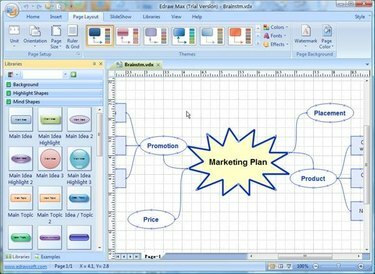
Erstellen Sie eine Mind Map in Visio
Microsoft Visio ermöglicht es Unternehmen, ihre Ideen durch visuelle Unternehmensbilder zu kommunizieren. Microsoft Visio hilft beim besseren Verständnis komplexer Ressourcen durch die Verwendung von Flussdiagrammen, Datenbankmodulen, Softwarediagrammen und Workflowdiagrammen. Microsoft Visio ist mit Vorlagen und Beispieldiagrammen gefüllt, damit sich neue Benutzer schnell an die Microsoft Visio-Umgebung gewöhnen können. Microsoft Visio enthält Datenbanken, um Daten mit Diagrammen zu verknüpfen, sodass Trends und Analysen schnell und effizient überprüft werden können.
Schritt 1
Starten Sie die Microsoft Visio-Anwendung.
Video des Tages
Schritt 2
Klicken Sie in der oberen linken Ecke der Anwendung auf "Datei". Ein Dropdown-Menü wird angezeigt.
Schritt 3
Klicken Sie auf "Neu". Es erscheint ein Untermenü.
Schritt 4
Zeigen Sie auf "Flussdiagramm". Klicken Sie auf "Mind-Mapping-Diagramm". Dadurch wird der Zeichenbereich erstellt, um Ihre Mind Map zu erstellen. In der Mitte des Zeichenbereichs befindet sich die zentrale Themenbox. Die zentrale Themenbox repräsentiert den Hauptgedanken, das Ziel oder den Zweck der Mind Map.
Schritt 5
Ziehen Sie ein Feld mit automatischer Größenanpassung in den Zeichenbereich, um Schlüsselwörter hinzuzufügen. Dies ist in der Schablone Mind Mapping Diagrammformen zu finden. Geben Sie Text in das Feld ein, während das Feld ausgewählt ist. Die Größe des Felds wird bei Bedarf an den eingegebenen Text angepasst.
Schritt 6
Durch Anfassen des "Zweiggriffs" können Sie die zentrale Themenbox mit einer Box mit automatischer Größe verbinden. Mehrere Autoboxen können verbunden werden, um Ideenmuster zu isolieren.
Schritt 7
Klicken Sie auf "Datei". Klicken Sie im Dropdown-Menü auf "Speichern unter". Wählen Sie im Fenster Speichern unter einen Ort zum Speichern der Mind Map. Geben Sie den Namen der Mind Map in das Feld "Dateiname" ein. Klicken Sie auf "OK", um zu speichern und das Fenster "Speichern unter" zu verlassen.



